如何将Excel文件按行拆分成多个文件
已发表: 2023-01-30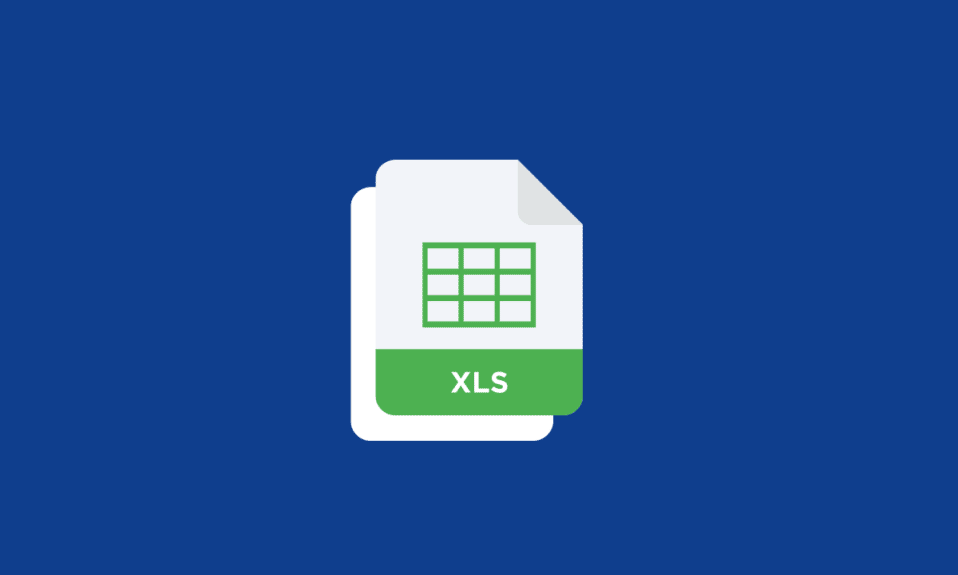
将 Excel 文件按行拆分为多个文件有助于改进数据管理、性能和共享,也可用于自动化任务和流程。 但是,如果您是 Excel 新手,将向您展示如何将 Excel 文件按行拆分为多个文件。 它可用于组织大量数据或共享数据的特定部分。 在本文中,您还将学习如何将 Excel 文件按行拆分为多个文件,以及如何在没有 VBA 的情况下将 Excel 工作表拆分为多个工作表。
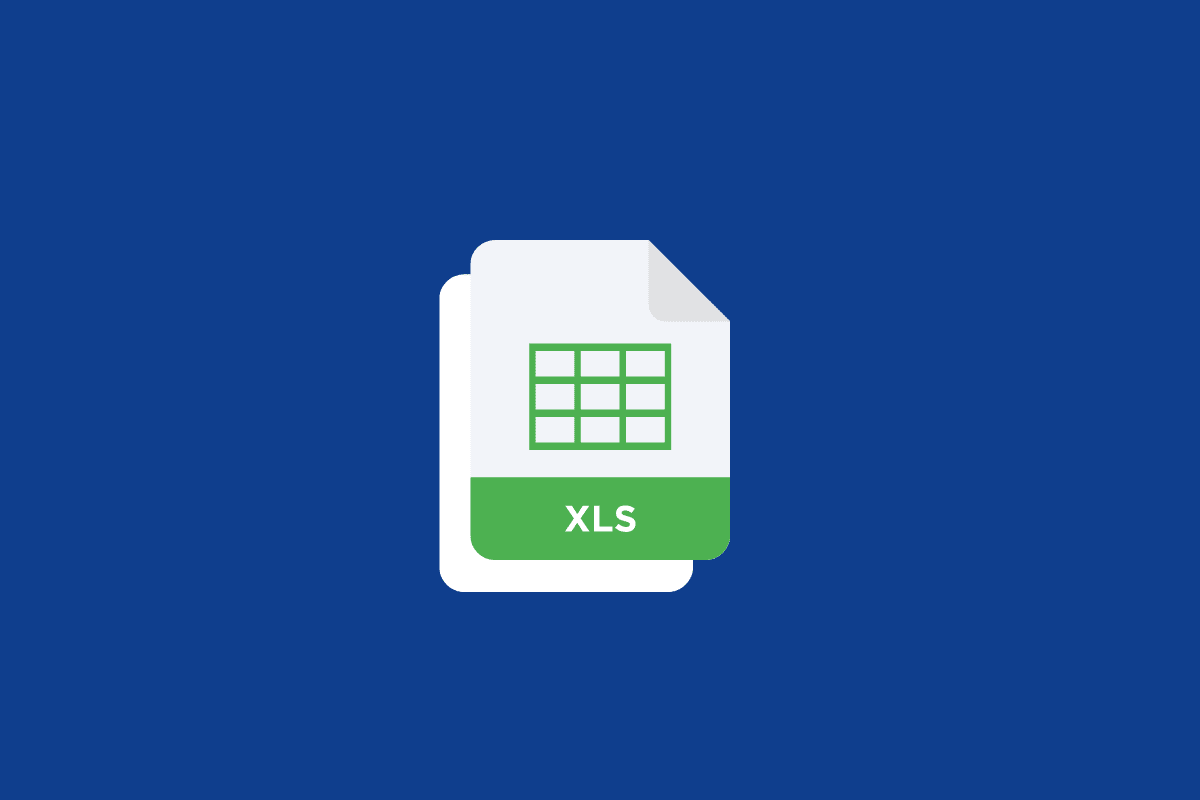
内容
- 如何将Excel文件按行拆分成多个文件
- 如何将 Excel 工作表合并为一个文件?
- 如何将Excel文件按行拆分成多个文件?
- 方法 1:通过复制和粘贴
- 方法 2:使用移动或复制功能
- 方法 3:使用 VBA 代码
- 方法 4:使用 Kutools Extension for Excel
如何将Excel文件按行拆分成多个文件
继续阅读以找到详细解释如何将 Excel 文件逐行拆分为多个文件的步骤,并附有有用的插图以便更好地理解。
如何将 Excel 工作表合并为一个文件?
例如,如果您正在处理多个文件,并且想将所有工作表编译成一个文件,那么这就是为您准备的,请按照以下步骤来理解它:
1. 打开您正在处理的 Microsoft Excel 文件。
2. 单击顶部菜单栏中的主页选项卡。
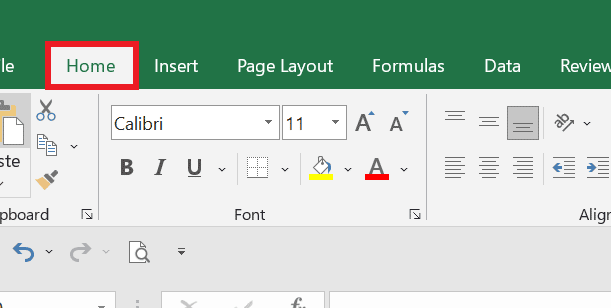
3. 单击格式。
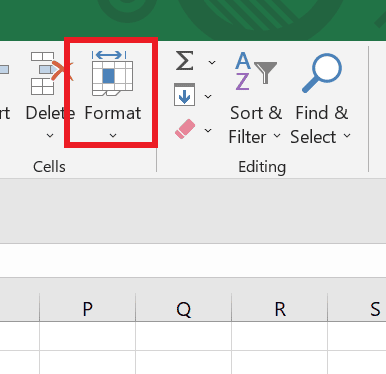
4. 单击“移动或复制工作表...”选项。
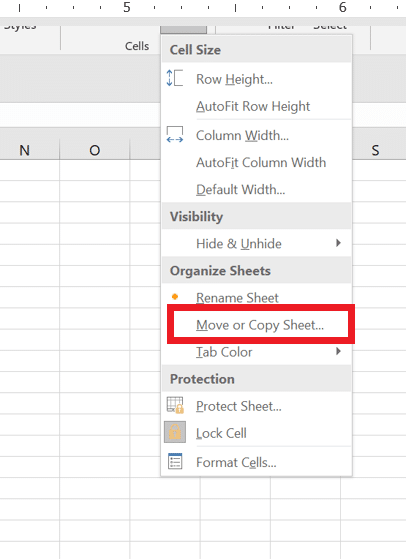
5. 从Book1下的下拉菜单中,选择新书选项以创建新文件。 现在,您可以按所需顺序放置工作表。
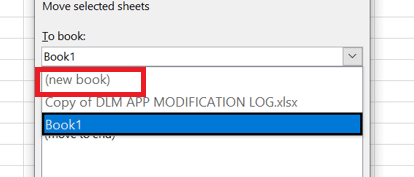
6. 然后,点击确定。
另请阅读:如何在 Microsoft Excel 中按日期排序
如何将Excel文件按行拆分成多个文件?
有几种方法可以将 Excel 文件按行拆分为多个文件。 以下是将 Excel 文件按行拆分为多个文件的步骤:
方法 1:通过复制和粘贴
这个过程也可以理解为如何在没有VBA的情况下将Excel工作表拆分为多个工作表:
1. 打开您想要拆分的Excel 文件。
例如,这是您的数据集:
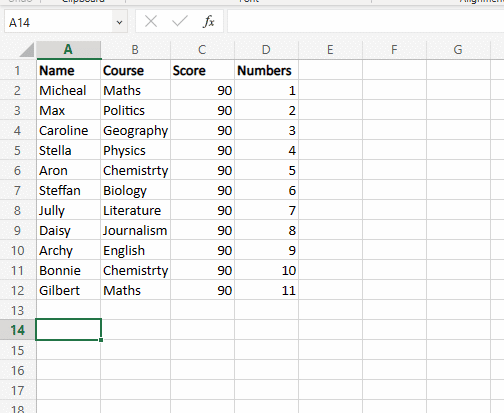
2. 右键单击所需数据并单击复制以复制要拆分到不同工作表中的数据。
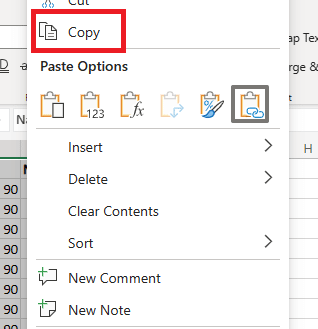
3. 单击要粘贴到的所需工作表选项卡。

4. 右键单击所需的单元格并单击粘贴以粘贴复制的数据。
这是将一个 Excel 工作表复制并粘贴到多个工作表的简单方法。 但如果必须拆分大文件,不建议手动复制粘贴。 按照此方法,您可以轻松学习如何将 Excel 文件按行拆分为多个文件。
方法 2:使用移动或复制功能
这是将一个 Excel 工作表拆分为多个工作表的另一种简单方法。
1. 选择要拆分的所需行范围。
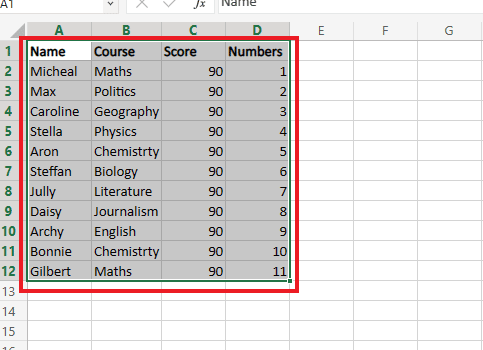
2. 右键单击下方所需的工作表选项卡,然后单击移动或复制...
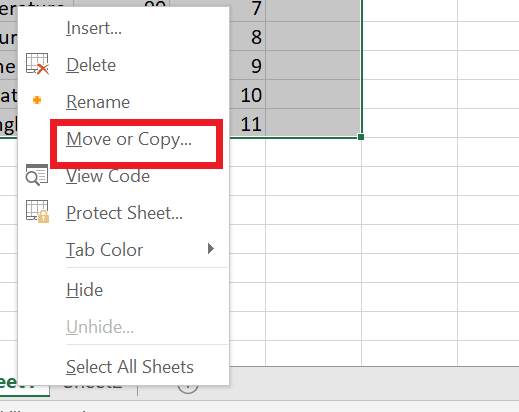
3. 从对话框中选择要将文件移动到的目标工作表。
4. 然后,选中创建副本复选框并单击确定。

5. 现在,要保存您的文件,请单击顶部菜单栏中的“文件”选项卡。
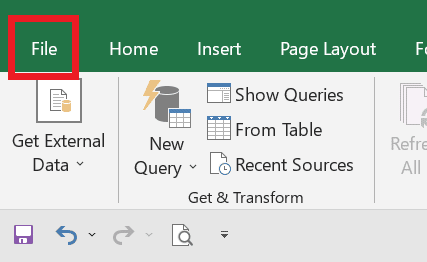

6. 然后,单击左侧窗格中的保存。
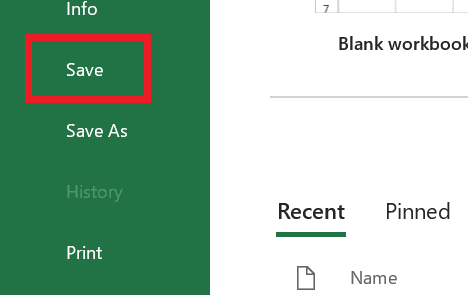
现在,如果您愿意,所有选定的工作表都将复制到新的工作表中,您还可以重命名该文件以避免任何混淆。
另请阅读:在 SQL 中通过定界符拆分字符串的 4 种方法
方法 3:使用 VBA 代码
现在,如果我们谈论如何将 Excel 工作表拆分为多个工作表 VBA,VBA(Visual Basic for Applications)是一种可用于在 Excel 中自动执行任务的编程语言。 使用 VBA,您可以创建一个宏来将一个工作簿拆分为多个 Excel 文件。
1. 右键单击工作表底部菜单栏中所需的工作表选项卡,然后单击查看代码。
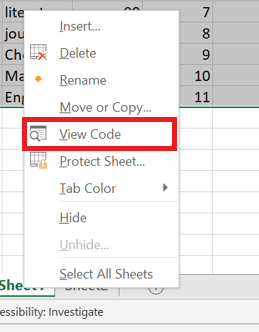
2. 从这里复制代码。
3. 单击插入选项卡 >模块选项。
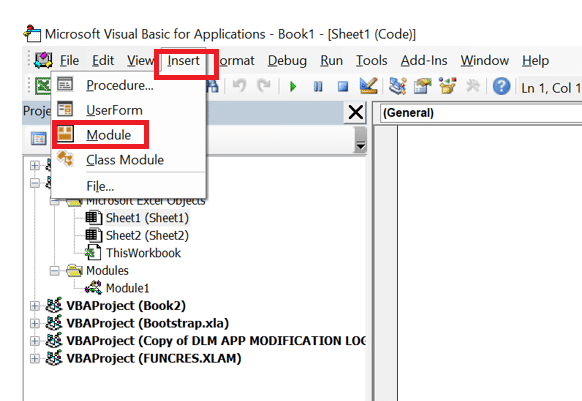
4. 将此代码粘贴到模块编辑器中。
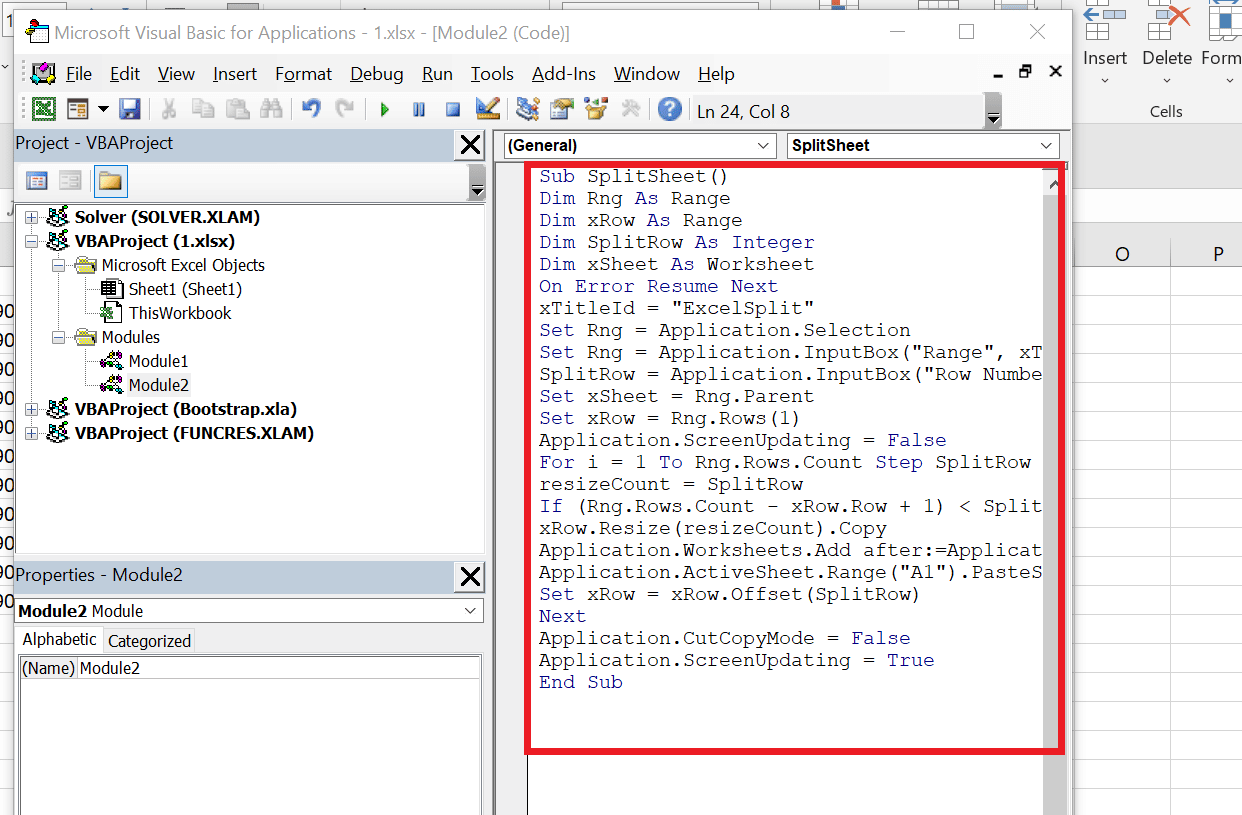
5. 按F5 键运行代码。
6. 选择所需的数据范围。
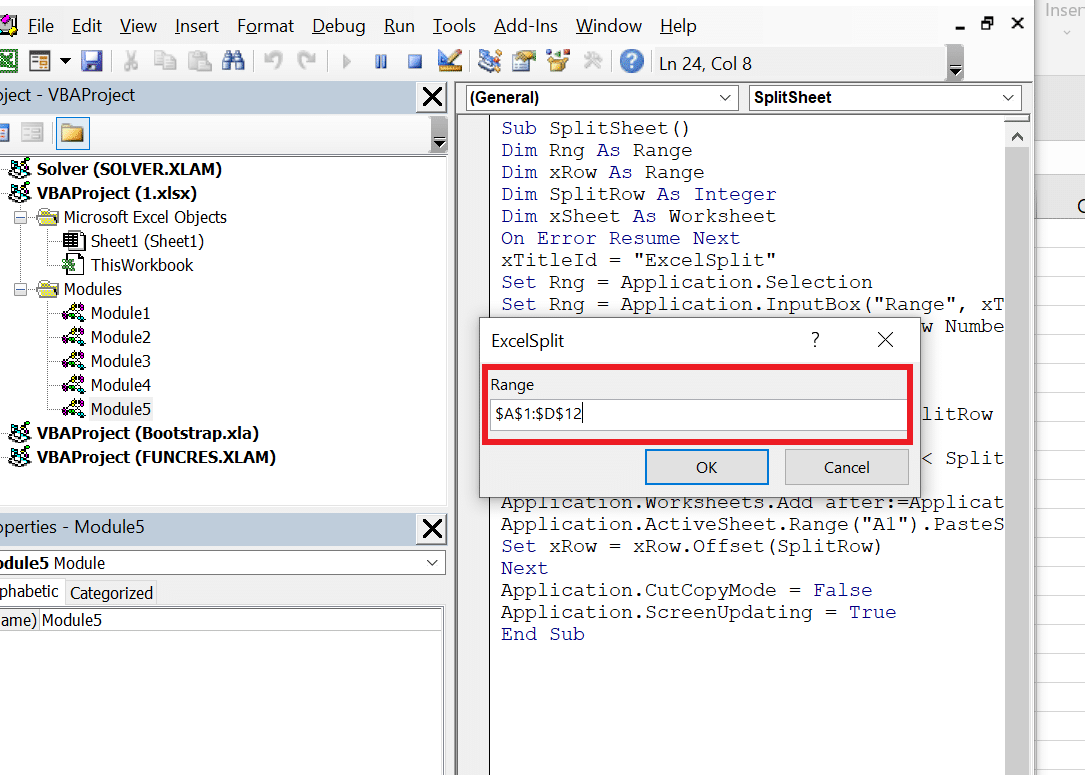
7. 指定将显示在每个工作表上的行号拆分。
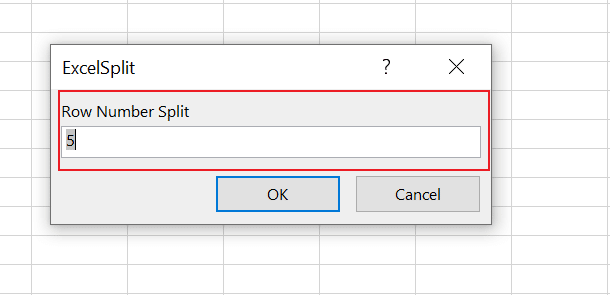
8. 现在,您的工作表按行拆分为多个文件。
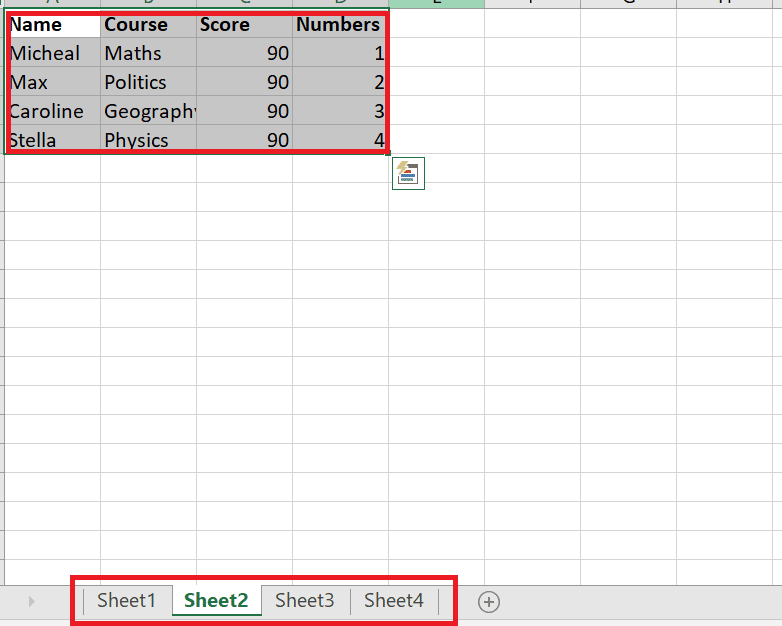
按照上述步骤,您可以轻松地了解如何将 Excel 工作表拆分为多个 VBA 工作表。
方法 4:使用 Kutools Extension for Excel
要使用 Kutools for Excel 将工作簿拆分为单独的 Excel 文件,您可以使用拆分工作簿工具。 以下是使用它的步骤:
注意:重要的是要知道 Kutools for Excel 是第三方插件而不是 excel 的内置功能。 在使用上述功能之前,您需要安装并激活插件。
1. 打开您想要拆分的Excel 工作簿。
2. 点击Kutools Plus > 拆分数据。
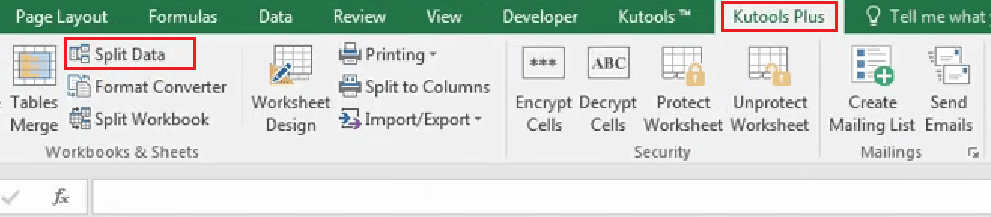
3. 在拆分工作簿对话框中,选择拆分工作簿的条件。 您可以按工作表、固定行或固定列拆分工作簿。
4. 单击确定选项开始拆分过程。
该过程完成后,拆分工作簿将保存在指定位置。 这些是将 Excel 文件按行拆分为多个文件的几种方法。
另请阅读:如何在 Excel 中不使用公式复制和粘贴值
常见问题 (FAQ)
Q1。 Excel中拆分的目的是什么?
答。 在 Excel 中,Split 函数用于将单个单元格分成多个单元格。 它通常在一个单元格包含多条信息并且应该被分成不同的列时使用。 生成的单元格将根据分隔符拆分并放置在单独的列中。
Q2。 为什么拆分数据很重要?
答。 拆分数据很重要,因为它有助于以更有意义且更易于使用的方式组织和构建信息。 通过将数据分成不同的列,可以更轻松地对信息进行排序、过滤和分析。 此外,当数据被拆分成单独的列时,也更容易创建图表、图形和数据透视表。 这有助于揭示数据中的趋势和模式,这些趋势和模式在查看原始格式的数据时可能不会立即显现出来。
Q3. 数据拆分的潜在缺点是什么?
答。 数据拆分的一个潜在缺点是它会增加数据集的复杂性并使其更难处理。 当数据被分成多列时,可能更难理解不同信息之间的关系。 此外,在拆分数据时,务必要确保正确标记数据并将适当的数据放置在正确的列中。
Q4. Excel有拆分功能吗?
答。 是的,Excel 有一个名为文本到列的内置函数,可用于将单元格中的数据拆分为多列。
推荐:
- 15 种最佳 VirtualBox 替代品
- 修复截图和草图在 Windows 10 和 11 上不起作用的 9 种方法
- 如何在 Excel 中冻结行和列
- 如何在 Excel 中交换列或行
总之,出于多种原因,将 Excel 文件按行拆分为多个文件可能是有益的。 它可以帮助组织和构建大型复杂的数据集,使处理和分析信息变得更加容易。 按行拆分数据还有助于减小文件的大小,从而提高计算机和 Excel 工作表的性能。 我们希望您现在知道如何将 Excel 文件按行拆分为多个文件。 如果您有任何疑问和建议,请随时通过下面的评论部分与我们联系。 另外,让我们知道您接下来想了解什么。
